
时间:2020-11-19 02:11:00 来源:www.win10xitong.com 作者:win10
任何电脑系统都会有瑕疵,win10系统也不例外。今天有用户遇到了Win10系统下迅雷影音怎么设为默认播放器的问题,如果是新手遇到这个情况的话不太容易解决,会走很多弯路。那么这个Win10系统下迅雷影音怎么设为默认播放器问题该如何才能处理呢?方法肯定是有的,完全可以按照小编的这个方法:1、打开电脑里面的迅雷影音;2、在迅雷影音的页面邮件,我们找到下边的设置按钮就行了。下面就由小编给大家细说Win10系统下迅雷影音怎么设为默认播放器的完全操作步骤。
具体设置方法如下
第一步:打开电脑里面的迅雷影音;
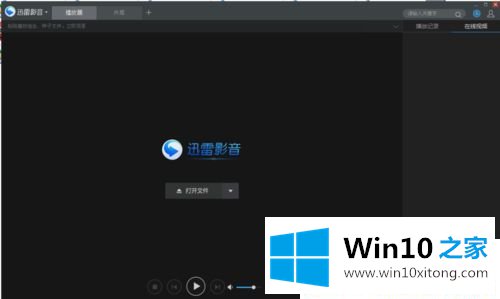
第二步:在迅雷影音的页面邮件,我们找到下边的设置按钮;

第三步:直接来到设置的主页面上来,我们默认是在常规的页面上面;
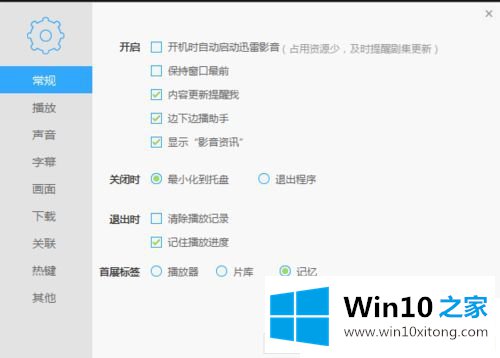
第四步:切换到左侧的关联的选项卡;
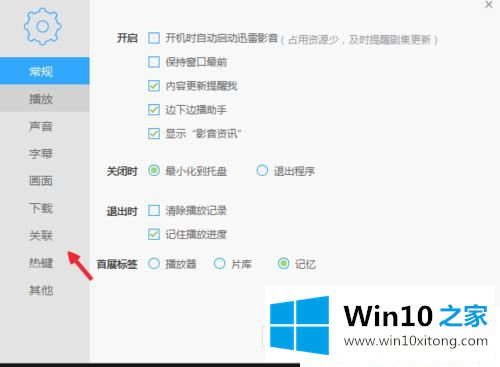
5。我们需要的电脑视频格式勾选上;
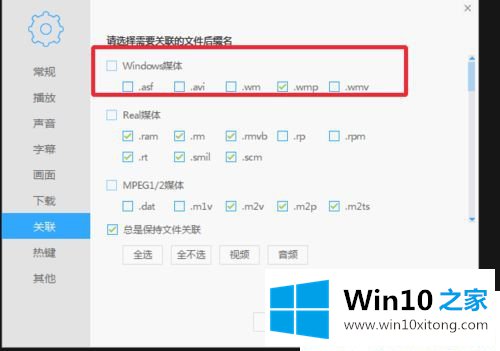
第六步:点击下边的确定,完成我们的设置。
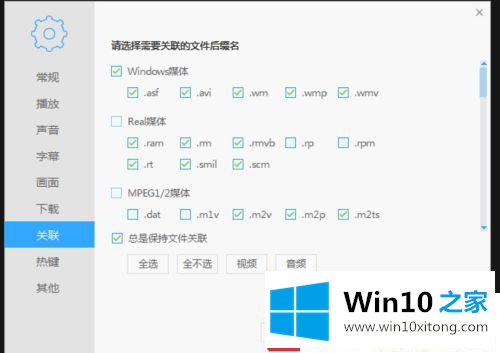
上给大家介绍的便是Win10系统下迅雷影音怎么设为默认播放器的详细内容,希望以上教程内容可以帮助到大家。
对于Win10系统下迅雷影音怎么设为默认播放器的问题大家是不是根据小编在上文提供的方法步骤完美的解决了呢?小编很乐意为大家分享win系统的相关知识。